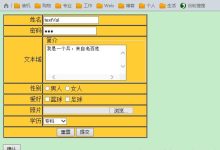
html隐藏tr
在HTML中,我们可以通过CSS样式来控制元素的显示和隐藏,要让li元素 隐藏,我们可以使用CSS的”display”属性,将其值设置为”none”,以下是详细的技术教学:,1、我们需要创建一个 HTML文件,并在其中添加一些列表项(li元素)。,2、接下来,我们需要创建一个CSS文件(styles.css),并在其中编写样式规则,在这个例子中,我们将为第一个列表项设置隐藏样式:,这里,我们使用了CSS选择器”ul li:firstchild”来选中第一个列表项,我们将”display”属性设置为”none”,使其隐藏。,3、保存HTML和CSS文件,然后用浏览器打开HTML文件,你会发现第一个列表项已经被隐藏了。,除了使用CSS样式隐藏li元素外,我们还可以使用JavaScript来实现更复杂的交互效果,以下是一个简单的示例:,1、在HTML文件中添加一个按钮和一个包含列表项的无序列表:,2、创建一个JavaScript文件(script.js),并在其中编写以下代码:,这段代码首先获取了按钮和列表项的元素对象,我们为按钮添加了一个点击事件监听器,当用户点击按钮时,事件监听器会遍历列表项,并根据其当前的显示状态切换其显示或隐藏。,3、保存HTML、CSS和JavaScript文件,然后用浏览器打开HTML文件,点击按钮,你会发现列表项会根据其当前的显示状态进行切换。,通过CSS样式和JavaScript,我们可以实现在HTML中让li元素隐藏的效果,这些技术可以帮助我们更好地控制网页的布局和交互效果。, ,<!DOCTYPE html> <html lang=”en”> <head> <meta charset=”UTF8″> <meta name=”viewport” content=”width=devicewidth, initialscale=1.0″> <title>隐藏li元素示例</title> <link rel=”stylesheet” href=”styles.css”> </head> <body> <ul> <li>列表项1</li> <li>列表项2</li> <li>列表项3</li> </ul> </body> </html>,/* styles.css */ ul li:firstchild { display: none; },<button id=”toggleButton”>切换显示/隐藏</button> <ul id=”myList”> <li>列表项1</li> <li>列表项2</li> <li>列表项3</li> </ul>,// script.js document.getElementById(“toggleButton”).addEventListener(“click”, function() { var listItems = document.getElementById(“myList”).getElementsByTagName(“li”); for (var i = 0; i < listItems.length; i++) { if (listItems[i].style.display === “none”) { listItems[i].style.display = “block”; } else { listItems[i].style.display = “none”; } } });,

 国外主机测评 - 国外VPS,国外服务器,国外云服务器,测评及优惠码
国外主机测评 - 国外VPS,国外服务器,国外云服务器,测评及优惠码

